PJ-763MFi
FAQ & Fehlerbehebung |
Von einem Windows PC oder einem Mac drucken
Die folgenden Druckmethoden sind verfügbar:
- Drucken mit dem Druckertreiber
- Drucken mit AirPrint (Nur wenn der PJ-773 mit einem Mac verwendet wird)
Drucken mit dem Druckertreiber
- Wählen Sie den Druckertreiber im Bereich[Downloads] dieser Website aus und installieren Sie ihn anschließend.
- Öffnen Sie das Dokument, welches Sie Drucken möchten.
- Schalten Sie den Drucker ein.
-
Schliessen Sie den Drucker an einem Computer via USB, Bluetooth oder Wi-Fi an.
Für mehr Informationen über die Verbindungsmethoden, Siehe folgende Links:
- Per USB verbinden
-
Per Bluetooth verbinden (Nur PJ-762/PJ-763/PJ-763MFi)
Mit einem Windows PC
Mit einem Mac
Mit einem Mobilgerät - Per Wi-Fi verbinden (Nur PJ-773)
-
Legen Sie ein Papier ein.
Wenn nötig, ändern Sie die Druckeinstellungen in der Druckertreiber Dialogbox oder in dem Printer Setting Tool(Siehe Verwenden des Printer Setting Tools).
-
Drucken Sie von der Applikation.
Das DATA Indikator-Licht blinkt grün um anzuzeigen, dass der Drucker Daten empfängt und dann wird das Dokument gedruckt. -
Schalten Sie den Drucker aus.
- Wenn Papier eingesetzt ist und das DATA Indikator-Licht grün leuchtet aber nicht blinkt, hat der Drucker noch nicht genug Daten erhalten, um eine ganze Seite zu Drucken. Schalten Sie den Drucker aus und wieder ein.
- Das Papier kann eingesetzt werden, nach dem der Druckauftrag gesendet wurde. Wenn das Papier schräg eingezogen wurde, öffnen Sie das Release-Cover und entfernen Sie das Papier. Schliessen Sie das Release-Cover und legen Sie das Papier erneut ein.
- Um ein JPEG Bild zu drucken, ohne einen Druckertreiber zu benötigen, Siehe Was ist der JPEG Druck und wie nutze ich Ihn?.
Drucken mit AirPrint (Nur wenn der PJ-773 mit einem Mac verwendet wird)
Benutzen Sie AirPrint um kabellos Fotos, Emails, Webseiten und Dokumente von Ihrem Mac, iPad, iPhone und iPod touch zu drucken, ohne dass Sie einen Druckertreiber auf dem Gerät installieren müssen.
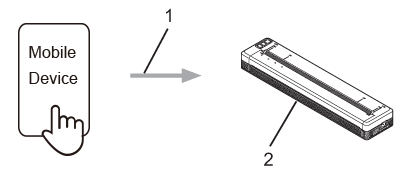
1 Druckanfrage
2 Ihr Drucker
Für mehr Informationen, siehe AirPrint Guide.
